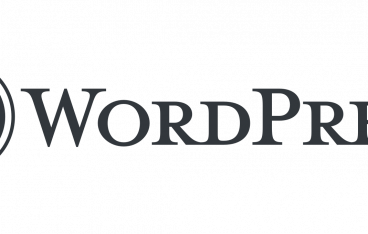経緯
性能や管理の手間を考えてサーバの移転を行いました。その際に見事にハマった WordPress の移転について書きます。
元々使っていたのは自宅サーバ上の WordPress 4.1 でした。バージョンが古いのは、楽にできるかと apt でインストールしてしまったこと、設置時にパーミッションや実行ユーザをぐちゃぐちゃにしていまい、更新できない状態であったことが理由です。
セキュリティ上よろしくないのはもちろんのこと、そもそもプラグインやテーマを追加するのにサーバへファイルを直接転送しなければならないという、大変手間なことこの上ない状態になっていました。
Vultr が日本で $3.5/月のインスタンスを用意してくれていたので、これを機に自宅サーバを廃止して VPS に全面移行することに決めました。
自宅サーバでは自前のプログラム他、VPN や WordPress など様々なものを動かしていましたが、ハードの更新を何度か経験していたために自前のプログラムは特に問題にならないと思われ、VPN は不要になり、WordPress さえうまく移植できれば、ことはすぐに済むはずでした。
WordPress にはインポートとエクスポート機能が標準で備わっているため、前回はこの機能を使ってすんなりと移植できたのをおぼえています。今回も、と思いきや、記事の文字部分はインポートされますが、何度やっても画像等のメディアファイルの取得に失敗してしまいます。
次に WordPress では有名らしいプラグイン All-in-One WP Migration を使ってみましたが、約 700 MB 近い巨大なファイルを作り上げた上に記事の日本語が全て ? に化けてしまいました。
その後も wp-content/uploads 内のファイルを自動登録してくれるプラグイン等、様々なものを試してみましたが、どれもどこかで不整合が起きて元通りには戻りません。そもそも標準のインポートがなぜだめなのか、原因は調べてもわからずじまいでした。
そこで原点に戻って MySQL の DB を dump し、手作業で移植することにしたところ、ようやっとうまくいきました。その手順を以下に記します。
環境
移転元
- MySQL 5.5.60
- PHP 5.6.37
- WordPress 4.1
移転先
- MariaDB 10.1.26
- PHP 7.0.30
- WordPress 4.9.8
移転元での作業
wp-content/uploads を固める
$ tar cvzf /home/user/uploads.tar.gz /var/lib/wordpress/wp-content/uploadswp-content の場所は自分で探す必要があります。今回はなぜか Alias で通常とは違うところにあって、見つけるのに苦労しました。わからなかったら URL と Apache の conf をがんばって追って探すか、find 等で見つけましょう。
$ find / -name wp-content -type d
作成したアーカイブは scp 等で新しいサーバに転送しておきます。
データベースの dump を作成する
$ mysqldump --default-character-set=binary wordpress > wp.sql WordPress のテーブルが独立したデータベース wordpress にある場合は上記で全てのテーブルが dump されます。別のテーブルが混ざっている場合は WordPress のテーブルだけを指定して dump してください。ユーザとパスワードは -u USERNAME -pPASSWORD を加えてください。
作成した dump も新しいサーバに転送しておきます。
"--default-character-set=binary" なしで dump すると、UTF-8 でも Shift-JIS でも EUC-JP でも日本語が読めないファイルが出来上がってしまいました。必ず指定しましょう。
移転先での作業
一度 WordPress 設置してインストールまで済ませ、WordPress が正常に動作することを確認しましょう。移転作業とインストールを同時に進めると、何かあったときに原因の切り分けが難しくなります。WordPress のバージョンは揃えた方が無難だと思いますが、今回は最新版の 4.9.8 を使ってそのままいけました。
インストール時にデータベースやテーブルの接頭辞を指定しますが、必ず移転元と同じにしておきましょう。変更するなら WordPress の設定も変更しなければなりません。
インストールが完了したら一点だけ確認しておきます。ログインしてダッシュボードを開き、「設定」 - 「メディア」の「ファイルアップロード」 - 「アップロードしたファイルを年月ベースのフォルダに整理」のチェックを移転元と同じ状態にしておきましょう。
プラグインやテーマも揃えておく、あるいはコピーしてしまう方が安全だと思いますが、テーマに関してはサイトが表示されないだけで wp-login.php を開けばダッシュボードは開けるはずなので、今回は無視して進めました。
dump から MariaDB へ
WordPress のインストールまで済ませておくとテーブルのデータが競合してしまうので、全てのテーブルを空にしておきます。次の内容を clear_tables.sql などに保存しておきます。
delete from wp_commentmeta;
delete from wp_comments;
delete from wp_links;
delete from wp_options;
delete from wp_postmeta;
delete from wp_posts;
delete from wp_term_relationships;
delete from wp_term_taxonomy;
delete from wp_terms;
delete from wp_usermeta;
delete from wp_users;
$ mysql wordpress < clear_tables.sql
$ mysql wordpress < wp.sql
wp.sql は移転元で dump したデータベースの中身です。もし移転元と移転先のドメインが異なるなら、予めこのファイルをテキストエディタ等で開いてドメインを全て置換えしておきましょう。
uploads の展開
$ tar xvzf uploads.tar.gz
$ cp -r uploads/* wp-content/uploads
展開したファイルはパーミッションを適切に変更しておいてください。
仕上げ
uploads の移植とデータベースの復元が完了したら WordPress を開いてみましょう。データベース更新の案内が表示されるはずなので、あとは手順通り進めて完了です。お疲れさまでした。